- Wenn Sie den Gruppenrichtlinien-Editor in Windows 10 Home installieren, können Sie Ihr System anpassen.
- Der Gruppenrichtlinien-Editor war nicht in Windows 10 Home enthalten, da das Betriebssystem nicht beitreten kann eine Domäne im Active Directory.
- Eine Lösung zum Aktivieren der Gruppenrichtlinien-Verwaltungskonsole besteht darin, sie herunterzuladen und zu konfigurieren, wie in unserer Anleitung unten gezeigt.
- Eine andere Lösung zum Bearbeiten der Gruppenrichtlinie besteht darin, die in unserer Lösung empfohlene Drittanbietersoftware zu verwenden.

Diese Software repariert häufige Computerfehler, schützt Sie vor Dateiverlust, Malware, Hardwarefehlern und optimiert Ihren PC für maximale Leistung. Beheben Sie PC-Probleme und entfernen Sie Viren jetzt in 3 einfachen Schritten:
- Laden Sie das Restoro PC-Reparatur-Tool herunter das kommt mit patentierten Technologien (Patent verfügbar Hier).
- Klicken Scan starten um Windows-Probleme zu finden, die PC-Probleme verursachen könnten.
- Klicken Repariere alles um Probleme zu beheben, die die Sicherheit und Leistung Ihres Computers beeinträchtigen
- Restoro wurde heruntergeladen von 0 Leser in diesem Monat.
Das Gruppenrichtlinien-Editor ist ein wirklich praktisches Tool für Windows-Betriebssysteme. Es kann zur Lösung einer Vielzahl von Problemen verwendet werden, aber nicht alle Versionen von Windows haben es vorinstalliert.
Dieses Tool ist nur in den Editionen Windows Pro, Enterprise und Ultimate enthalten, während es in der Home-Edition nicht enthalten ist. Das war in früheren Versionen von Windows der Fall, das ist auch der Fall in Windows 10.
Einige Programmierer/Windows-Enthusiasten haben einen Weg gefunden, den Gruppenrichtlinien-Editor auf jeder Windows-Version zu installieren.
Windows7forums davehc hat sein eigenes Installationsprogramm für den Gruppenrichtlinien-Editor erstellt (und Benutzer @jwills876 hat es auf DeviantArt gepostet).
Und dank dieser Leute können wir Ihnen zeigen, wie Sie die Gruppenrichtlinien-Verwaltungskonsole auf jeder Windows-Version installieren, einschließlich Windows 10 Home.
Wie kann ich den Gruppenrichtlinien-Editor unter Windows 10 Home installieren?
1. Laden Sie den Gruppenrichtlinien-Editor-Enabler herunter
- Laden Sie das Installationsprogramm herunter von DeviantArt-Seite von jwills876.
- Bevor Sie einen Downloader ausführen, müssen Sie zum folgenden Speicherort gehen und die Gruppenrichtlinie und GruppenrichtlinieBenutzer Ordner und die Datei gpedit.msc:
C:\Windows\SysWOW64
- Fügen Sie sie in den folgenden Ordner ein:
C:\Windows\System32 - Führen Sie nun das Installationsprogramm aus, folgen Sie den Anweisungen, schließen Sie es jedoch im letzten Schritt (drücke nicht auf die Schaltfläche Fertig stellen).
- Wechseln Sie nun in den folgenden Ordner:
C:\Windows\Temp\gpedit - Klicken Sie mit der rechten Maustaste auf x86.bat (oder x32.bat, wenn Sie eine 32-Bit-Version von Windows Home ausführen), wählen Öffnen mit, und wählen Sie Notizblock (Wenn Ihnen Notepad nicht gefällt und Sie weitere Alternativen wünschen, können Sie es sich ansehen diese Liste mit den besten Notizen-Apps).
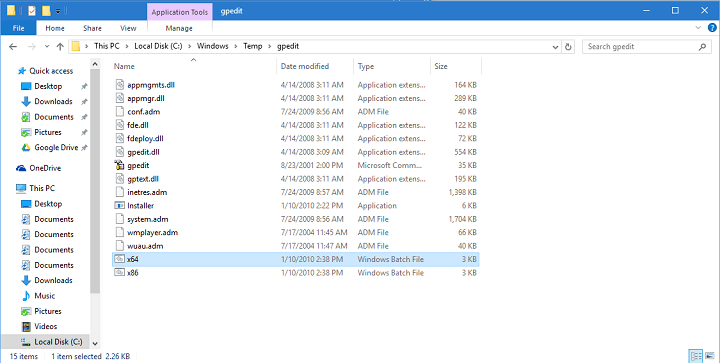
- Im Dokument finden Sie insgesamt 6 Codezeilen, die folgenden String enthalten: %Benutzername%:f
- Ersetzen Sie alle %Benutzername%:f mit „%Benutzername%:“f (Ersetzen Sie beispielsweise %WinDir%SysWOW64gpedit.dll /grant: r %username%:f durch icacls %WinDir%SysWOW64gpedit.dll /grant: r „%username%“:f)
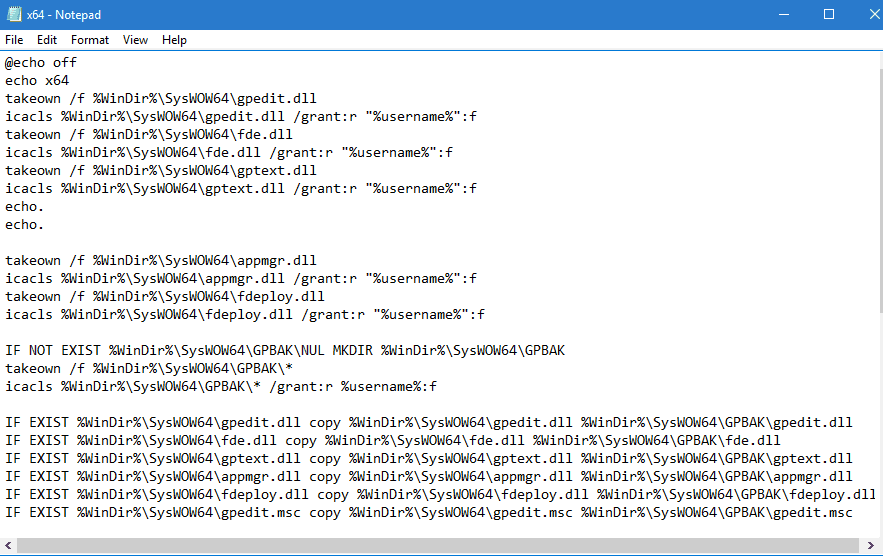
- Speichern Sie jetzt einfach die Datei und als Administrator ausführen.
Wenn nichts passiert, wenn Sie auf Als Administrator ausführen klicken, sehen Sie sich dies an nützliche Anleitung um das Problem zu beheben.
Auch wenn Kopieren und Einfügen nicht funktioniert und Sie die oben genannten Ordner nicht verschieben können, folgen Sie diese Anleitung um das Problem schnell zu beheben.
Das heißt, nachdem Sie dies durchgeführt haben, sollten Sie den Gruppenrichtlinien-Editor auf Ihrem Windows 10 Home ausführen können. Wir sollten auch erwähnen, dass diese Methode ursprünglich für Windows 7 gedacht ist, aber auch unter Windows 10 gut funktioniert.
Wir müssen auch erwähnen, dass dies kein offizieller Fix von Microsoft ist, also sollten Sie ihn vorsichtig verwenden.
2. Verwenden Sie DISM, um den Gruppenrichtlinien-Editor zu installieren
- Die Pakete für den Gruppenrichtlinien-Editor finden Sie unter %SystemRoot%servicingPackages.
- Es gibt zwei Dateien, die dem Gruppenrichtlinien-Editor entsprechen:
- Microsoft-Windows-GroupPolicy-ClientExtensions-Package*.mum, und
- Microsoft-Windows-GroupPolicy-ClientTools-Package*.mum.
- Art cmd in das Suchfeld und klicken Sie auf Als Administrator ausführen anfangen Eingabeaufforderung.

- Fügen Sie den folgenden Befehl ein und drücken Sie Eingeben um es auszuführen:
dism /online /norestart /add-package:"%SystemRoot%servicingPackages{{PackageFileName}}
Wenn Sie den Gruppenrichtlinien-Editor in Windows 10 nicht finden können, ist er möglicherweise auch deaktiviert. Führen Sie also die obigen Schritte aus, um ihn zu aktivieren.
3. Wie kann ich den Gruppenrichtlinien-Editor öffnen?
- Drücken Sie die Windows-Taste + R um die zu starten Konsole ausführen.
- Art gpedit.msc und klicken Sie auf OK oder drücken Sie die Eingabetaste.

- Jetzt sollte der Gruppenrichtlinien-Editor starten und es Ihnen ermöglichen, die Richtlinien zu ändern.

Wir müssen jedoch angeben, dass die Richtlinienbearbeitung nur lokal funktioniert, da Windows 10 Home einer Domäne im Active Directory nicht beitreten kann, wahrscheinlich der Hauptgrund, warum der Editor nicht enthalten war.
4. Verwenden Sie Software von Drittanbietern für die Bearbeitung von Gruppenrichtlinien
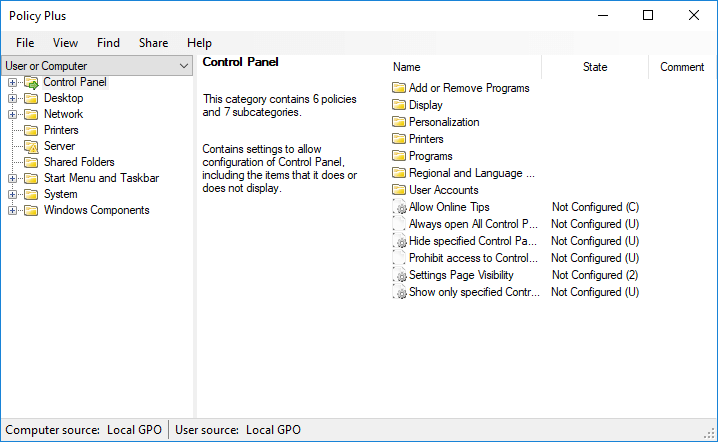
- Policy Plus von Github herunterladen.
- Sie müssen nichts installieren, da es sich um eine tragbare App handelt.
- Policy Plus startet sofort.
Wie Sie sehen können, ist die Policy Plus-App eine weitere Möglichkeit, die Gruppenrichtlinie auf jedem Windows-System, einschließlich der Home-Version, zu bearbeiten.
Es ist fast identisch mit dem Gruppenrichtlinien-Editor, verfügt jedoch auch über eine Suchfunktion, mit der Sie bestimmte Richtlinien finden können.
Wissen Sie, wie Sie die Gruppenrichtlinie bearbeiten? Erfahren Sie, wie Sie dies tun können, indem Sie diesen Artikel lesen.
Wenn Sie diesen Artikel zu schwer verständlich finden, haben wir auch ein weiterer ausgezeichneter Führer Informationen zum Aktivieren und Installieren von gpedit.msc unter Windows 10 Home.
Wenn Sie auf andere Gruppenrichtlinienfehler gestoßen sind, die wir nicht behandelt haben, können Sie die Kommentare unten verwenden. Geben Sie uns mehr Details zu diesen Problemen und wir werden versuchen, so schnell wie möglich eine Lösung zu finden.
 Haben Sie immer noch Probleme?Beheben Sie sie mit diesem Tool:
Haben Sie immer noch Probleme?Beheben Sie sie mit diesem Tool:
- Laden Sie dieses PC-Reparatur-Tool herunter auf TrustPilot.com als großartig bewertet (Download beginnt auf dieser Seite).
- Klicken Scan starten um Windows-Probleme zu finden, die PC-Probleme verursachen könnten.
- Klicken Repariere alles um Probleme mit patentierten Technologien zu beheben (Exklusiver Rabatt für unsere Leser).
Restoro wurde heruntergeladen von 0 Leser in diesem Monat.

